CAD软件是一个神奇的软件,它可以画出我们想要的各种CAD图形,今天小编来带大家皮一下,我们来画一个八卦太极图好不好?
浩辰CAD黑白太极图形绘制步骤
打开CAD软件,首先我们画一个半径为60的一个圆,打开对象捕捉设置,勾选我们要用到的点,分别是圆心、端点、象限点,设置完成以后点击确定。
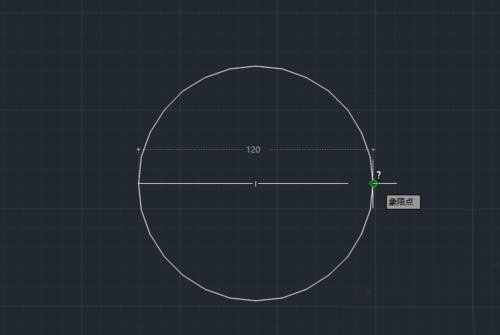
回到绘图界面,在大圆里面我们需要画2个半径为30的小圆。利用对象捕捉和圆工具中的两点模式,先捕捉大圆圆心,然后鼠标移动捕捉到大圆左边的象限点,画出第一个小圆,重复此步骤画出另外一个圆。
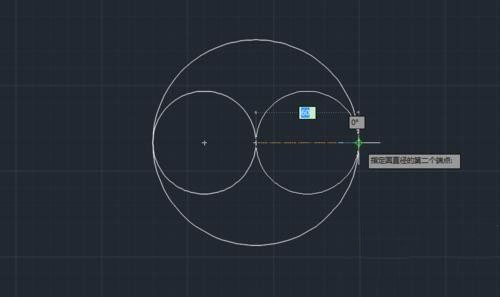
画好以后三个圆两两相切,我们用di命令测量一下每个圆的直径。两个小圆直径都是60,大圆直径为120.
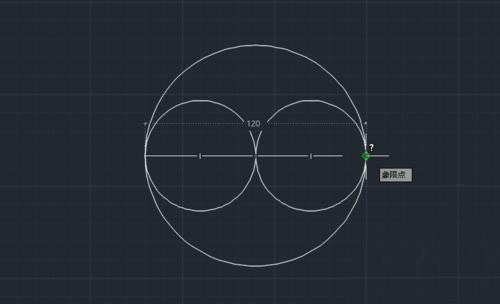
接下来我们使用修剪工具,点击修剪工具,再按一下enter键或者单击一下鼠标右键,然后移动到小圆上如图进行修剪。
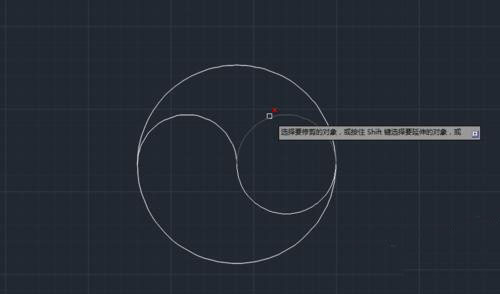
完成以后找到两个小圆的圆心,再画2个半径为10的小一点的圆。这样太极的轮廓已经出来了。
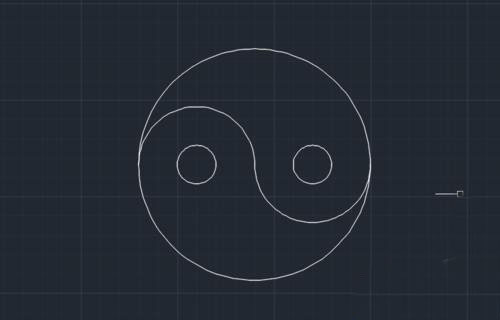
下面我们要给轮廓上色,在视图里面点击工具选项板,打开以后找到图案填充。点击一下图案中的实体填充,然后在要上色的地方单击一下。
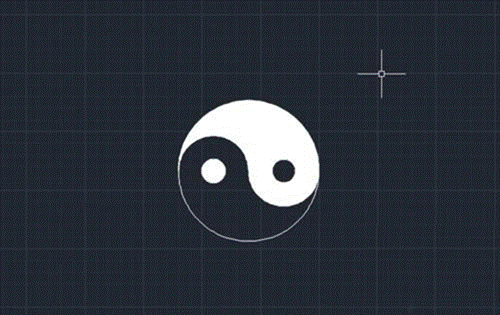
关闭图形栅格,来看一下最后的结果,太极图已经全部完成了。这里填充了白色的圆和大圆白色的一半,另外一半是背景色是黑灰色,当然也可以在图案填充里面找到喜欢的颜色进行填充。
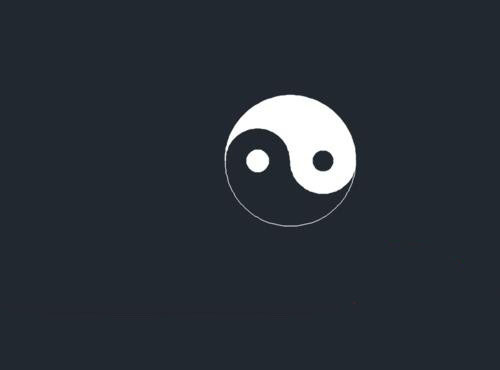
以上相关内容,就是小编今天使用浩辰CAD软件来给大家皮一下绘制的黑白太极图形的,使用CAD软件,只有你想不到,没有你做不到的哦!

2019-11-27

2019-11-26

2019-11-26

2019-11-19

2019-11-19

2019-10-28

2019-10-28

2019-10-28

2019-10-28

2019-10-28

2019-10-28

2019-10-21
